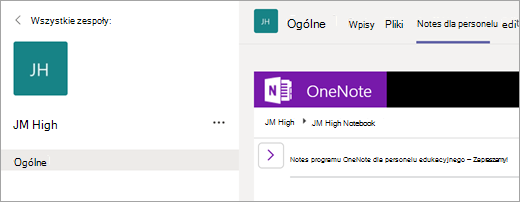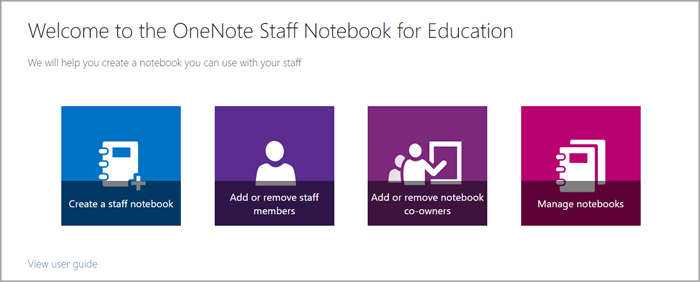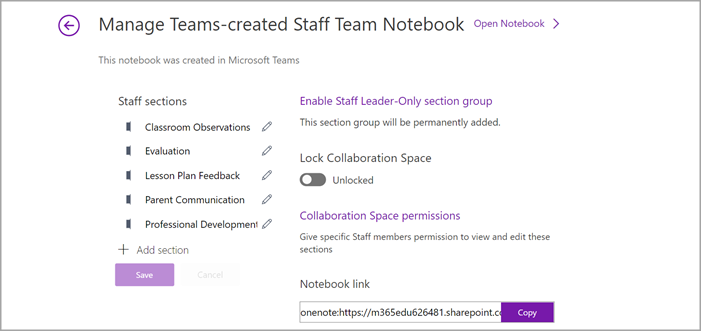Po utworzeniu zespołu personelu w usłudze Microsoft Teams ten zespół będzie udostępniał własny notes programu OneNote dla personelu. Notes dla personelu to cyfrowy notes ułatwiający nauczycielom współpracę na poziomie szkoły i okręgu. Twórcy zespołu personelu są właścicielami notesu i mają uprawnienia administracyjne umożliwiające im dodawanie innych członków/współwłaścicieli oraz zarządzanie ustawieniami notesu.
Usługa Teams zapewnia następujące niezbędne składniki Notesu programu OneNote dla personelu:
-
Notesy członków personelu — prywatna przestrzeń udostępniana tylko kierownikom personelu i poszczególnym członkom personelu. Użyj tej przestrzeni do sporządzania notatek na temat rozwoju zawodowego, planów lekcji, ocen i nie tylko.
-
Biblioteka zawartości — obszar, w którym członkowie zespołu personelu mogą przekazywać dokumenty i pliki tylko do odczytu oraz uzyskiwać do nich dostęp. Ta funkcja służy do przechowywania informacji o zasadach, procedurach, planowaniu szkoły i nie tylko.
-
Obszar współpracy — w którym wszyscy członkowie zespołu personelu mogą udostępniać, organizować i współpracować. Współpracuj nad wszystkim, od planów lekcji po inicjatywy obejmujące cały dział.
-
Sekcja tylko liderów — prywatna przestrzeń widoczna tylko dla właścicieli i współwłaścicieli zespołów personelu. Ta sekcja doskonale nadaje się do prywatnych inicjatyw, takich jak sporządzanie planów spotkań, materiały wstępnego planowania i przechowywanie informacji poufnych.
Konfigurowanie notesu dla personelu w aplikacji Teams
Jeśli utworzono zespół personelu, ale notes dla personelu nie został jeszcze skonfigurowany, podczas pierwszej wizyty na karcie Notes dla personelu zostanie wyświetlony przewodnik po odpowiednich krokach.
Aby rozpocząć:
-
Przejdź do zespołu personelu, dla których chcesz skonfigurować notes dla personelu, i wybierz kartę Notes dla personelu .
-
Wybierz pozycję Skonfiguruj notes programu OneNote dla personelu.
-
Z menu rozwijanego wybierz pozycję Pusty notes , aby skonfigurować nowy notes bez istniejącej zawartości, lub pozycję Z istniejącej zawartości notesu , aby skopiować zawartość z innego notesu.
-
Skonfiguruj sekcje w obszarze prywatnym każdego członka i wybierz pozycję Utwórz.
Dodawanie lub usuwanie stron i sekcji notesu personelu.
-
Przejdź do utworzonego lub współwłasnego zespołu personelu i wybierz kanał Ogólne .
-
Wybierz kartę Notes dla personelu.
-
Wybierz przycisk Nawigacja
-
Aby dodać nową sekcję, wybierz pozycję Dodaj sekcję. Wprowadź nazwę sekcji i wybierz przycisk OK.
-
Aby dodać nową stronę, wybierz pozycję Dodaj stronę i wprowadź nazwę strony.
-
Aby usunąć stronę, kliknij prawym przyciskiem myszy nazwę strony na pasku nawigacyjnym i wybierz pozycję Usuń stronę.
-
Używanie notesu dla personelu w kanale
Za każdym razem, gdy tworzysz nowy kanał w klasie, w obszarze współpracy w notesie dla personelu jest automatycznie tworzona nowa sekcja. Kierownicy i członkowie personelu mogą edytować strony programu OneNote i pracować nad nich w kanale.
-
Przejdź do zespołu klasowego, a następnie wybierz kanał.
-
Wybierz kartę Notatki.
Rozwijanie widoku notesu personelu
Rozwiń kartę Notes dla personelu, wybierając strzałkę listy rozwijanej obok karty Notes personelu . Następnie wybierz pozycję Rozwiń kartę
Zarządzanie ustawieniami notesu personelu w programie OneNote
Jeśli jesteś właścicielem zespołu personelu, możesz uzyskać dostęp do wszystkich ustawień notesu personelu i zarządzać nimi, przechodząc do aplikacji Notes dla personelu w programie OneNote.
Uwagi:
-
Podczas korzystania z notesu dla personelu utworzonego za pośrednictwem aplikacji Microsoft Teams nie można dodawać ani usuwać członków za pomocą Kreatora notesów dla personelu w trybie online.
-
Członkowie notesu muszą być dodawani/usuwane za pośrednictwem aplikacji Microsoft Teams.
-
Wybierz
-
Wybierz pozycję Zarządzaj notesami.
-
Wybierz notes dla personelu, dla który chcesz zarządzać ustawieniami. Ustawieniami utworzonymi przez ciebie w notesach personelu można zarządzać tylko.
-
Zarządzaj ustawieniami.